Un Directorio es un repositorio único para la información relativa a usuarios y recursos de una organización. Active Directory es un tipo de directorio y contiene información sobre las propiedades y la ubicación de los diferentes tipos de recursos dentro de la red. Usándolo, tanto los usuarios como los administradores pueden encontrarlos con facilidad.
El Servicio de Directorio Activo proporciona la capacidad de establecer un único inicio de sesión y un repositorio central de información para toda su infraestructura, lo que simplifica ampliamente la administración de usuarios y equipos, proporcionando además la obtención de un acceso mejorado a los recursos en red. Es un servicio de directorio, en el cual se puede resolver nombres de URLs o de determinados recursos.
Las cuentas de usuarios que gestiona Active Directory son almacenadas en la base de datos SAM (Security Accounts Manager), pero AD no sólo almacena información sobre los usuarios, sino que también mantiene información sobre servidores, estaciones de trabajo, recursos, aplicaciones, directivas de seguridad, etc., que hacen imprescindible la instalación del Directorio activo.
Vamos a crear dos usuarios en el Directorio Activo, uno se llamará zipi y el otro Zape.
En administración del servidor desplegamos funciones y Usuarios y equipos de Active Directory, debajo de este se encuentra miservidordecorreo y debajo de este Users. Sobre Users, pulsamos el botón derecho del ratón -> Nuevo -> Usuario.
Rellenamos los datos del usuario
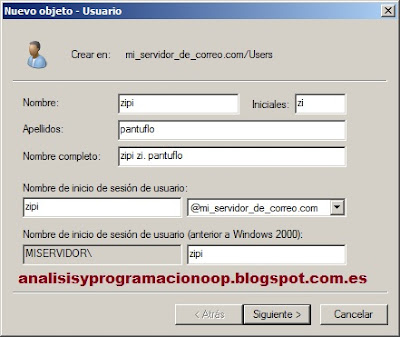 |
Ponemos la contraseña y la confirmamos, debe ser una contraseña segura, con letras y números intercalados por ejemplo.
Ahora ya podemos ver los dos usuarios creados en el administrador del servidor.
crear usuarios para Active Directory es un requisito previo para instalar Microsoft Exchange 2010 pero además es necesario instalar Microsoft Filter Pack.
Instalar Microsoft Filter Pack
Una vez instalado todo el IIS Instalamos 2007 Office System Converter: Microsoft Filter Pack que podemos descargar de este enlace.
Elegimos el idioma y pulsamos descargar.
Elegimos la opción de 64 bit pues en 32 bits, no se puede instalar Microsoft Exchange.
Una vez disponemos del archivo de instalación, lo ejecutamos con permisos de administrador y seguimos las pantallas de su instalador.
Reiniciamos el equipo tras la instalación.
Ahora instalamos el 2010 Office System Converter: Microsoft Filter Pack 2.0
Finalmente instalamos el Framework 3.5 o superior si tenemos Windows 2008 Server R2, si tenemos el R1 además es necesario instalar estas actualizaciones de software (Windows server 2008 R1):
977624
Los clientes de AD RMS no autentican proveedores de identidad federados en Windows Server 2008 o Windows Vista. Sin esta actualización, las características de Active Directory Rights Management Services (AD RMS) puede dejar de funcionar.
977592
Los clientes RPC sobre HTTP no pueden conectarse a los servidores RPC sobre HTTP de Windows Server 2008 que tienen habilitado el balanceo de carga RPC.
982867
Los servicios WCF que están alojados en equipos junto con un fallo de NLB en .NET Framework 3.5 SP1
Finalmente antes de instalar Microsoft Exchange Server hay que instalar el servicio de uso compartido de puertos Net.tcp
Servicio de uso compartido de puertos Net.tcp
En Inicio -> Herramientas Administrativas -> Servicios
Servicio de uso compartido del puerto Net.tcp -> lo ponemos en 'Automático'
Con esto el equipo queda listo para instalar en Microsoft Exchange 2010.

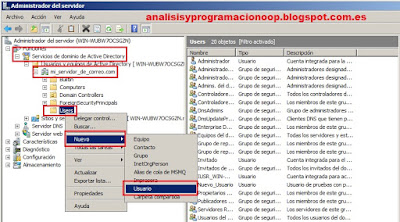






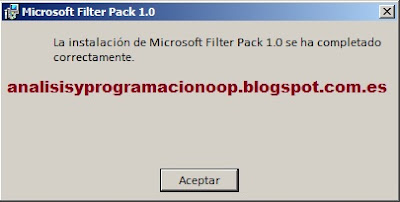




No hay comentarios:
Publicar un comentario